 2023-12-26 15:45:50
2023-12-26 15:45:50

你是否曾想过在PDF中添加一些个性化的元素呢?比如,一个独特的形状?别担心,今天我就来告诉你一个小技巧——如何在PDF中新建一个形状。有了这个技能,你可以让你的PDF文件更加生动有趣,让别人眼前一亮!快来跟我一起探索吧!
PDF新建一个形状做
福昕PDF阅读器产品可以通过PDF新建一个形状来进行各种操作。用户可以在PDF文档中添加矩形、圆形、椭圆形、线条等形状,以便更好地标记和突出重点内容。通过选择形状工具,用户可以自定义形状的大小、颜色和边框样式。此外,用户还可以在形状内部添加文本或图像,以进一步说明和说明内容。通过添加形状,用户可以更加直观地表达自己的想法和意图,并使PDF文档更具可读性和可理解性。这个工具产品的形状工具为用户提供了更多的创作和编辑选项,使得PDF文档的使用更加灵活和多样化。
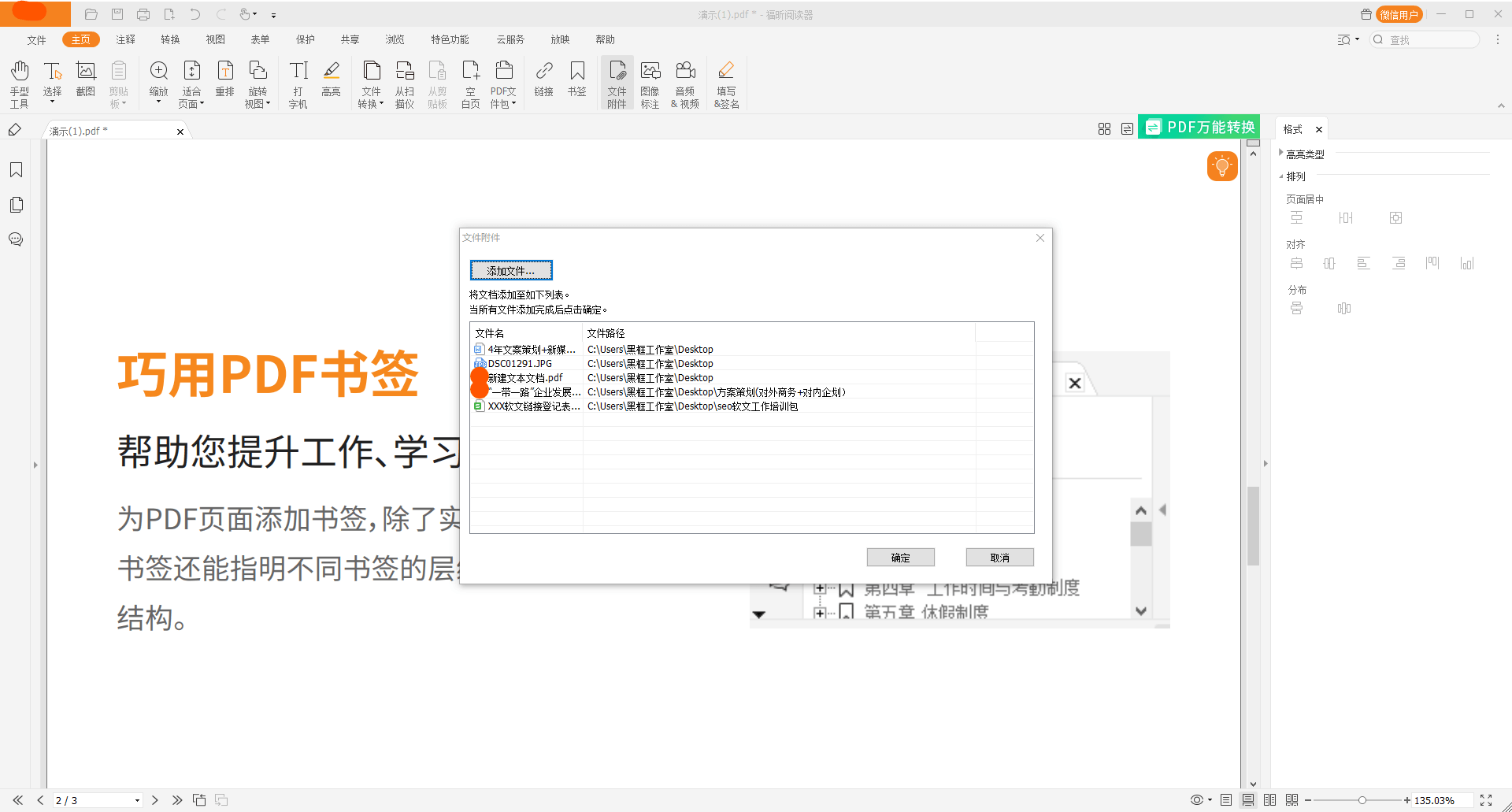
PDF新建一个形状怎么做? 具体步骤!
在福昕PDF阅读器中,新建一个形状的步骤如下:
1. 打开此工具软件。
2. 在菜单栏中找到“注释”选项,点击打开注释工具栏。
3. 在注释工具栏中,找到“形状”按钮,点击打开形状工具栏。
4. 在形状工具栏中,选择你想要创建的形状,如矩形、圆形、箭头等。
5. 在PDF文档中选择一个位置,点击并拖动鼠标,绘制出所选形状的大小和位置。
6. 如果需要调整形状的大小或位置,可以点击选中该形状,然后拖动边缘或角落的控制点进行调整。
7. 如果需要修改形状的颜色或样式,可以在形状工具栏中找到相应的选项进行设置。
8. 完成后,可以保存PDF文档或进行其他操作。
通过以上步骤,你可以在此工具中轻松地创建一个形状。
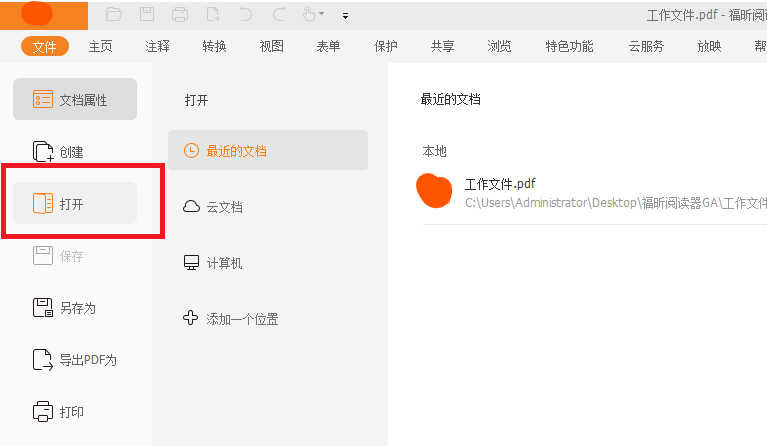
总之,这个工具简单易用,功能强大,为我们提供了便捷的PDF文件处理体验。福昕PDF阅读器是一款功能强大的软件,能够方便地阅读和编辑PDF文件。在使用这个工具时,我们可以轻松地新建一个形状。首先,在工具栏上选择“编辑”选项,然后点击“插入”按钮,在弹出的菜单中选择“形状”。接下来,我们可以从多种形状选项中选择适合的形状,例如矩形、圆形、箭头等。选定形状后,只需将鼠标拖动到所需位置,通过调整大小和旋转角度来完成形状的创建。此外,这个工具还提供了丰富的编辑工具,如文本框、线条、图标等,使我们能够更加灵活地进行PDF文件的编辑和注释。

 免费下载
免费下载

